Cara Mengunduh Semua Data Akun Google Anda
Bermacam Macam / / November 28, 2021
Jika Anda ingin mengunduh semua data Akun Google Anda, Anda dapat menggunakan layanan Google yang disebut Google Takeout. Mari kita lihat di artikel ini apa yang Google ketahui tentang Anda dan bagaimana Anda dapat mengunduh semuanya menggunakan Google Takeout.
Google dimulai sebagai mesin pencari, dan sekarang hampir memenuhi semua kebutuhan dan keinginan hidup kita sehari-hari. Dari berselancar internet hingga OS ponsel cerdas dan dari Gmail & Google Drive paling populer hingga Asisten Google, ia hadir di mana-mana. Google telah membuat hidup manusia lebih nyaman daripada sepuluh tahun yang lalu.
Kita semua bergerak menuju Google kapan pun kita ingin menjelajahi internet, menggunakan email, menyimpan file media atau pindaian dokumen, melakukan pembayaran, dan yang lainnya. Google telah muncul sebagai penguasa pasar teknologi dan perangkat lunak. Google tidak diragukan lagi telah mendapatkan kepercayaan dari orang-orang; ia memiliki data setiap pengguna yang disimpan dalam database Google.

Isi
- Cara Mengunduh Semua Data Akun Google Anda
- Apa yang Google ketahui tentang Anda?
- Cara Mengunduh Data Google Anda dengan Google Takeout
- Metode Lain untuk Mengunduh Data Google
Cara Mengunduh Semua Data Akun Google Anda
Apa yang Google ketahui tentang Anda?
Mengingat Anda sebagai pengguna, Google mengetahui nama Anda, nomor kontak, jenis kelamin, tanggal lahir, detail pekerjaan Anda, pendidikan, saat ini, dan masa lalu lokasi, riwayat pencarian Anda, aplikasi yang Anda gunakan, interaksi media sosial Anda, produk yang Anda gunakan dan inginkan, bahkan detail rekening bank Anda, dan apa lagi. Singkatnya, – Google tahu segalanya!
Jika Anda entah bagaimana berinteraksi dengan layanan google dan data Anda disimpan di server Google, maka Anda memiliki opsi untuk mengunduh semua data yang tersimpan. Tetapi mengapa Anda ingin mengunduh semua data Google Anda? Apa yang perlu dilakukan jika Anda dapat mengakses data Anda kapan pun Anda mau?
Nah, jika Anda memutuskan untuk berhenti menggunakan layanan Google di masa mendatang atau menghapus akun, Anda dapat mengunduh salinan data Anda. Mengunduh semua data Anda juga dapat berfungsi sebagai pengingat agar Anda mengetahui semua yang diketahui Google tentang Anda. Itu juga dapat bertindak sebagai cadangan data Anda. Anda dapat menyimpannya di ponsel atau komputer Anda. Anda tidak akan pernah bisa 100% yakin dengan cadangan Anda, jadi selalu lebih baik untuk memiliki beberapa lagi.
Cara Mengunduh Data Google Anda dengan Google Takeout
Sekarang kita telah berbicara tentang apa yang Google ketahui dan mengapa Anda mungkin perlu mengunduh data Google Anda, mari kita bicara tentang bagaimana Anda dapat mengunduh data Anda. Google menawarkan layanan untuk ini – Google Takeout. Ini memungkinkan Anda mengunduh sebagian atau semua data Anda dari Google.
Mari kita lihat bagaimana Anda dapat menggunakan Google Bawa Pulang untuk mengunduh data Anda:
1. Pertama-tama, buka Google Takeout dan masuk ke akun Google Anda. Anda juga dapat mengunjungi tautan.
2. Sekarang, Anda diminta untuk memilih produk Google dari mana Anda ingin data Anda diunduh. Kami akan menyarankan Anda untuk memilih semua.
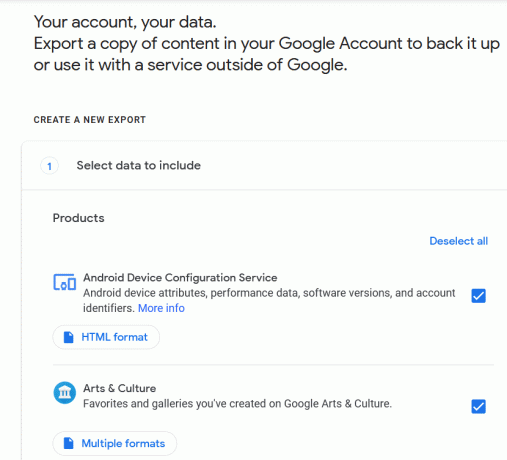
3. Setelah Anda memilih produk sesuai kebutuhan Anda, klik tombol Langkah berikutnya tombol.
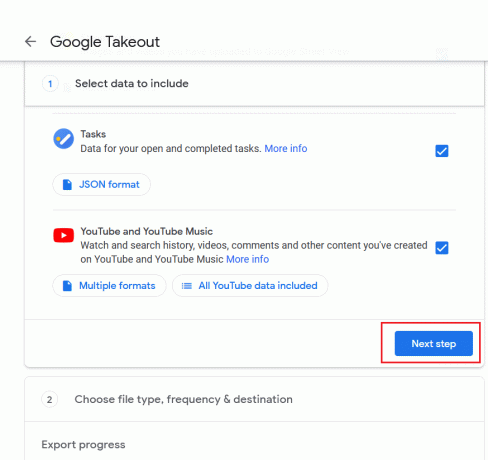
4. Setelah itu, Anda perlu menyesuaikan format unduhan Anda, yang mencakup format file, ukuran arsip, frekuensi pencadangan, dan metode pengiriman. Kami sarankan Anda memilih format ZIP dan ukuran maksimal. Memilih ukuran maksimum akan menghindari kemungkinan pemisahan data. Jika Anda menggunakan komputer lama, Anda dapat menggunakan spesifikasi 2 GB atau di bawahnya.
5. Sekarang, Anda akan diminta untuk pilih metode pengiriman dan frekuensi untuk unduhan Anda. Anda dapat memilih tautan melalui email atau memilih arsip melalui Google Drive, OneDrive, atau Dropbox. Ketika Anda memilih Kirim tautan unduhan melalui email, Anda akan mendapatkan tautan di kotak surat Anda ketika data siap diunduh.
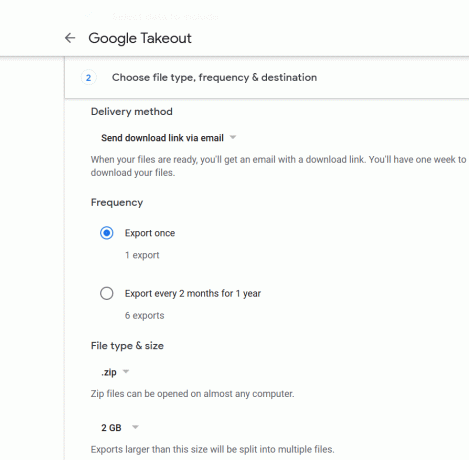
6. Adapun frekuensi, Anda dapat memilih atau mengabaikannya. Bagian frekuensi memberi Anda opsi untuk mengotomatiskan pencadangan. Anda dapat memilih untuk menjadi setahun sekali atau lebih sering, yaitu enam impor per tahun.
7. Setelah memilih metode pengiriman, klik tombol ‘Buat Arsip' tombol. Ini akan memulai proses pengunduhan data berdasarkan masukan Anda pada langkah sebelumnya. Jika Anda tidak yakin tentang pilihan Anda untuk format dan ukuran, Anda selalu dapat memilih pengaturan default.
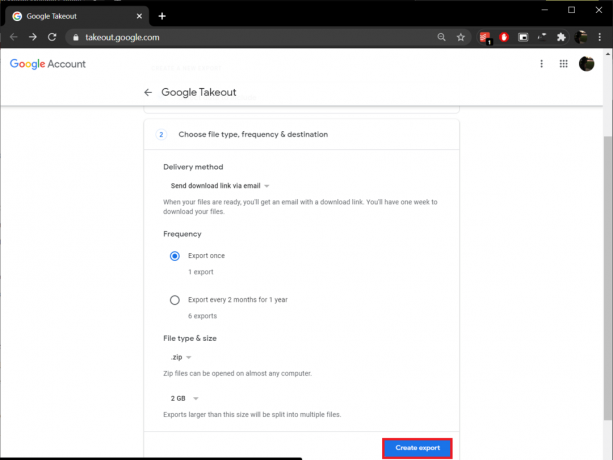
Sekarang Google akan mengumpulkan semua data yang Anda berikan kepada Google. Yang perlu Anda lakukan adalah menunggu tautan unduhan dikirim ke email Anda. Setelah itu Anda dapat mengunduh file zip dengan mengikuti tautan di email Anda. Kecepatan unduhan akan tergantung pada kecepatan internet Anda dan jumlah data yang Anda unduh. Mungkin butuh beberapa menit, jam, dan hari juga. Anda juga dapat memantau unduhan yang tertunda di bagian Kelola Arsip pada Alat Takeout.
Metode Lain untuk Mengunduh Data Google
Sekarang, kita semua tahu bahwa selalu ada lebih dari satu jalan menuju suatu tujuan. Oleh karena itu, data Google Anda dapat diunduh dengan metode selain menggunakan Google Takeout. Mari kita lanjutkan dengan satu metode lagi untuk mengunduh data Anda melalui Google.
Google takeout tidak diragukan lagi merupakan metode terbaik, tetapi jika Anda ingin memecah data menjadi beberapa bagian dan mengurangi waktu pengunduhan arsip, maka Anda dapat memilih metode individual lainnya.
Sebagai contoh - Kalender Google memiliki Ekspor halaman yang memungkinkan pengguna membuat cadangan semua acara Kalender. Pengguna dapat membuat cadangan dalam format iCal dan menyimpannya di tempat lain.
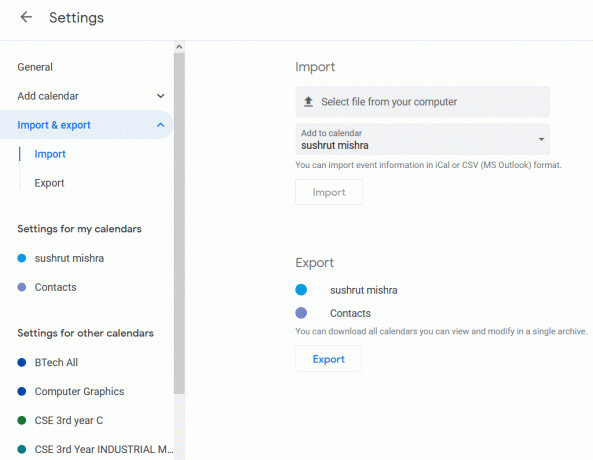
Demikian pula untuk Google Foto, Anda dapat mengunduh sepotong file media di dalam folder atau album dengan satu klik. Anda dapat memilih album dan mengklik tombol unduh di bilah menu atas. Google akan merangkum semua file media menjadi file ZIP. File ZIP akan diberi nama yang sama dengan nama album.

Adapun email pada Anda Gmail akun, Anda dapat mengambil semua email Anda secara offline dengan menggunakan klien email Thunderbird. Anda hanya perlu menggunakan kredensial masuk Gmail dan menyiapkan klien email. Sekarang, ketika surat diunduh di perangkat Anda, yang perlu Anda lakukan hanyalah mengklik kanan sepotong surat dan klik 'Simpan Sebagai…’.
Google Kontak menyimpan semua nomor telepon, ID sosial, dan email yang telah Anda simpan. Ini memungkinkan Anda untuk mengakses semua kontak dalam perangkat apa pun; Anda hanya perlu masuk ke akun Google Anda, dan Anda dapat mengakses apa saja. Untuk membuat cadangan eksternal untuk kontak Google Anda:
1. Pertama-tama, pergi ke Google Kontak halaman dan klik Lagi dan pilih Ekspor.
2. Di sini Anda dapat memilih format untuk ekspor. Anda dapat memilih dari Google CSV, Outlook CSV, dan vCard.
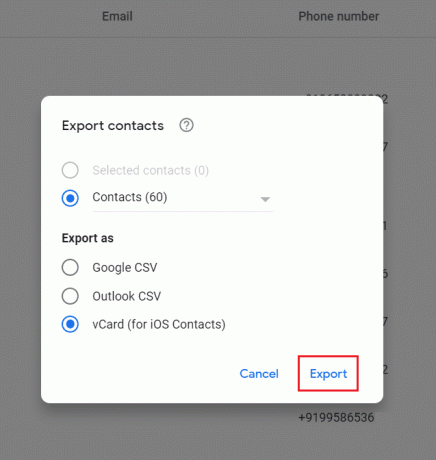
3. Terakhir, klik tombol Ekspor dan kontak Anda akan mulai mengunduh dalam format yang Anda tentukan.
Anda juga dapat dengan mudah mengunduh file dari Google Drive. Prosesnya agak mirip dengan cara Anda mengunduh gambar dari Google Foto. Navigasi ke google Drive kemudian klik kanan pada file atau folder yang ingin Anda unduh dan pilih Unduh dari menu konteks.

Demikian pula, Anda dapat membuat cadangan eksternal untuk setiap layanan atau produk Google, atau Anda dapat menggunakan Google Takeout untuk mengunduh semua data produk sekaligus. Kami menyarankan Anda menggunakan Takeout karena Anda dapat memilih beberapa atau semua produk sekaligus, dan Anda dapat mengunduh semua data Anda hanya dengan beberapa langkah. Satu-satunya downside adalah bahwa dibutuhkan waktu. Semakin besar ukuran cadangan, semakin banyak waktu yang dibutuhkan.
Direkomendasikan:
- Gabungkan Beberapa Akun Google Drive & Foto Google
- Cara Mengaktifkan Multitasking Layar Terpisah di Android 10
- Cara Slipstream Instalasi Windows 10
Kami harap artikel ini bermanfaat dan Anda dapat unduh semua Data Akun Google Anda. Jika Anda menghadapi masalah atau telah menemukan cara lain untuk mengunduh data Google, beri tahu kami di bagian komentar.



